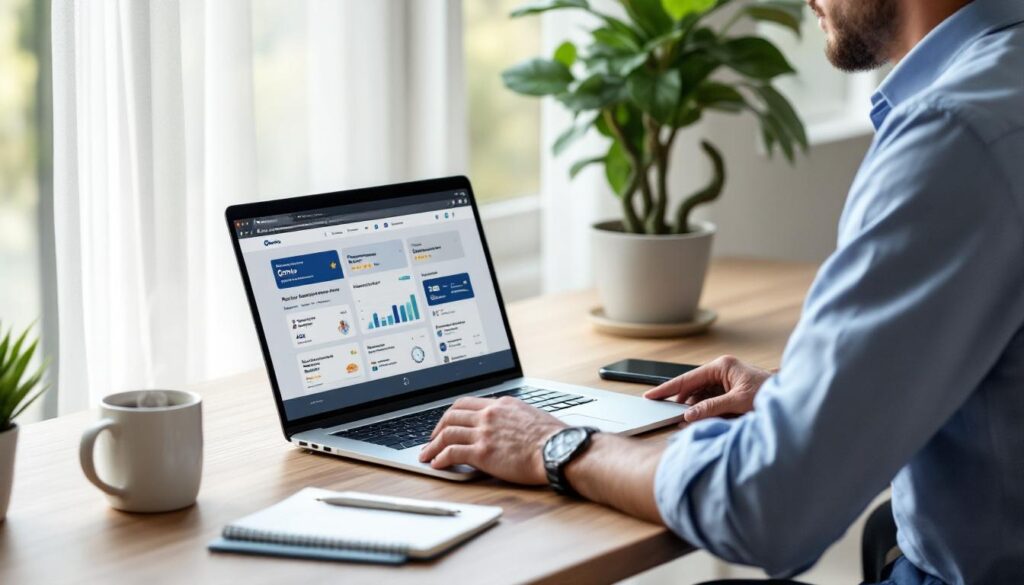Dites adieu aux câbles encombrants ! La connexion d’une imprimante Canon à un réseau Wi-Fi ouvre un monde de possibilités pour une impression sans fil pratique et efficace. Cet article vous guide à travers chaque étape de ce processus, en décomposant les complexités telles que la configuration du réseau, le choix des méthodes de connexion et le dépannage des problèmes fréquents. Que vous soyez novice en informatique ou aguerri aux nouvelles technologies, ce guide vous offre des solutions adaptées à votre niveau.
Prérequis et vérifications essentielles avant la configuration Wi-Fi
Avant de plonger dans le vif du sujet, il est primordial de s’assurer que certaines conditions préalables soient remplies. Cela garantit une connexion fluide et sans accroc, évitant ainsi des frustrations inutiles plus tard.
Compatibilité Wi-Fi de votre imprimante Canon
La première étape est de vérifier si votre imprimante Canon est bien équipée pour la connexion sans fil. Pour cela, consultez le manuel d’utilisation ou rendez-vous sur le site officiel de Canon. En général, les modèles récents tels que la série PIXMA ou MAXIFY sont compatibles Wi-Fi, tandis que les modèles plus anciens peuvent présenter des limitations.
Il est également crucial de vérifier la norme Wi-Fi prise en charge (802.11n, ac, ax), car cela influence la vitesse de votre connexion. Identifiez si votre imprimante supporte uniquement la bande de fréquence 2.4 GHz ou si elle est également compatible avec la bande 5 GHz.
Configuration optimale de votre routeur Wi-Fi
Pour établir une connexion, vous aurez besoin du nom de votre réseau Wi-Fi (SSID) et de son mot de passe. Ces informations se trouvent généralement sur une étiquette collée sur le routeur ou peuvent être accessibles via l’interface de configuration de votre routeur. Pour les imprimantes, il est conseillé d’utiliser la bande 2.4 GHz, car elle offre généralement une portée plus stable pour les appareils plus anciens.
| Bande de fréquence | Avantages | Désavantages |
|---|---|---|
| 2.4 GHz | Portée meilleure dans les grandes surfaces, compatible avec plus d’appareils. | Vitesses inférieures, sujet aux interférences (ex: micro-ondes). |
| 5 GHz | Vitesses plus élevées, moins d’interférences. | Portée réduite, moins compatible avec les appareils anciens. |
Assurez-vous également que votre routeur est correctement positionné pour maximiser la portée et minimiser les interférences.
Installation des pilotes et du logiciel Canon
Pour bénéficier d’une impression sans fil optimale, l’installation des pilotes et des logiciels adéquats est essentielle. Cela garantit que votre imprimante fonctionne à plein régime et qu’elle est synchronisée avec vos différents dispositifs.
Téléchargement des pilotes sur le site de Canon
Visitez le site officiel de Canon pour télécharger les pilotes correspondant à votre système d’exploitation. Que vous utilisiez Windows, macOS ou Linux, il est impératif d’avoir les derniers logiciels installés pour éviter toute incompatibilité. N’oubliez pas de vérifier régulièrement les mises à jour pour bénéficier des nouvelles fonctionnalités.
Utilisation de l’application Canon PRINT Inkjet/SELPHY
Nous recommandons également d’installer l’application Canon PRINT Inkjet/SELPHY. Disponible sur l’App Store pour iOS et le Google Play Store pour Android, cette application facilite la connexion et la gestion de votre imprimante à partir de votre smartphone ou tablette. Grâce à son interface conviviale, vous pourrez contrôler à distance vos travaux d’impression et consulter les niveaux d’encre, tout en proposant des options de partage pratique.
- Installez l’application depuis votre store.
- Créez un compte utilisateur si nécessaire.
- Connectez votre imprimante à l’application en suivant les instructions proposées.
Cette application est particulièrement utile pour ceux qui recherchent un moyen simplifié de gérer leurs impressions sans avoir besoin d’un ordinateur.
Préparation de votre imprimante Canon pour la configuration Wi-Fi
Avant de procéder à la connexion sans fil, il est important de préparer correctement votre imprimante. Chaque modèle peut avoir ses spécificités, donc il est judicieux de se référer au manuel d’utilisation.
Mise en mode de configuration réseau
Pour commencer, allumez votre imprimante Canon et passez-la en mode configuration réseau. Cela implique généralement d’appuyer sur un bouton sur le panneau de contrôle ou de naviguer à travers les menus. Une lumière clignotante est souvent un slogan indiquant que vous êtes dans la bonne voie.
Les étapes d’activation du mode de configuration sont généralement les suivantes :
- Repérez le bouton ou le menu “Wi-Fi” sur votre imprimante.
- Activez le mode de configuration en maintenant le bouton enfoncé ou en suivant les instructions à l’écran.
- Attendez que l’imprimante affiche un message de confirmation.
Cette étape est cruciale pour s’assurer que votre imprimante est prête à rechercher votre réseau Wi-Fi.
Méthodes de connexion Wi-Fi pour votre imprimante Canon
Vous êtes désormais prêt à connecter votre imprimante Canon à votre réseau Wi-Fi. Il existe diverses méthodes pour établir cette connexion, et le choix de la bonne dépend de votre modèle d’imprimante et de votre aisance technologique.
Connexion via le panneau de contrôle de l’imprimante
Cette méthode utilise les boutons physiques de l’imprimante pour configurer la connexion Wi-Fi. Voici un guide étape par étape :
- Accédez au menu “Wi-Fi” de votre imprimante.
- Choisissez votre réseau parmi la liste des réseaux disponibles.
- Saisissez le mot de passe de votre réseau en veillant à bien vérifier l’orthographe.
- Confirmez la connexion et attendez le message de succès.
Connexion via l’application Canon PRINT Inkjet/SELPHY
Pour ceux qui préfèrent une option plus moderne, l’application Canon PRINT Inkjet/SELPHY propose une méthode guidée. Voici les étapes principales :
- Téléchargez et ouvrez l’application sur votre appareil mobile.
- Suivez les instructions pour ajouter votre imprimante.
- Sélectionnez votre réseau Wi-Fi et entrez le mot de passe.
Connexion via le logiciel pour les imprimantes anciennes
Pour les modèles plus anciens qui ne supportent pas les méthodes mentionnées, vous devrez utiliser le logiciel fourni avec votre imprimante. Le manuel d’utilisation d’origine ou le site web de Canon vous fournira des instructions précises pour cette démarche. Cela peut nécessiter de connecter l’imprimante à un ordinateur via un câble USB pour compléter l’installation initiale.
Dépannage des problèmes de connexion Wi-Fi
Malgré la simplicité des étapes de connexion, des problèmes peuvent néanmoins survenir. Voici quelques solutions aux difficultés fréquentes lors de la connexion de votre imprimante Canon à votre réseau Wi-Fi.
Problèmes de détection réseau
Il est possible que votre imprimante ne détecte pas le réseau Wi-Fi pour diverses raisons. Voici quelques étapes à suivre :
- Vérifiez la portée du signal Wi-Fi ; l’imprimante doit se situer à proximité du routeur.
- Redémarrez à la fois votre routeur et votre imprimante pour corriger les bogues temporaires.
- Éliminez les interférences possibles en éloignant l’imprimante d’autres appareils électroniques.
Erreur de mot de passe
Si un message d’erreur apparaît lors de la saisie du mot de passe, assurez-vous que ce dernier est exact. Une simple erreur de frappe, comme une majuscule oubliée, peut être source de désagrément. Si nécessaire, réinitialisez le mot de passe via l’interface de votre routeur.
Cette opération est souvent la clé pour débloquer une situation figée.
Connexion mais pas de réponse
Il se peut aussi que votre imprimante soit visible sur le réseau mais ne réponde pas. Voici quelques vérifications à effectuer :
- Assurez-vous que les pilotes sont à jour sur votre ordinateur.
- Un redémarrage de votre appareil peut parfois résoudre le problème.
- Connectez temporairement l’imprimante via USB pour déterminer si le souci vient de la connexion Wi-Fi ou de l’imprimante elle-même.
Exemples d’erreurs et solutions courantes
Il existe de nombreux codes d’erreur qui peuvent s’afficher sur les imprimantes Canon, chacun ayant des significations distinctes. Selon votre modèle, consulter le manuel d’utilisation ou le site d’assistance de Canon peut s’avérer bénéfique.
Quelques codes d’erreur courants :
- Erreur 6000 : Généralement liée à une obstruction dans le mécanisme.
- Erreur U052 : Indique un problème avec la cartouche d’impression.
- Erreur B200 : Problème de communication avec la tête d’impression.
Pour chaque erreur, il est essentiel de suivre les instructions spécifiques qui peuvent souvent être trouvées sur le site de Canon pour résoudre efficacement la situation.
Questions fréquentes sur la connexion d’une imprimante Canon en Wi-Fi
Voici quelques-unes des questions les plus courantes que se posent les utilisateurs lors de la connexion de leur imprimante Canon à un réseau Wi-Fi.
Comment réinitialiser les paramètres réseau de mon imprimante ?
Vous pouvez le faire depuis le menu des paramètres de l’imprimante. Consultez votre manuel d’utilisation pour la procédure spécifique.
Mon imprimante ne se connecte toujours pas. Que faire ?
Vérifiez les paramètres de sécurité de votre réseau Wi-Fi et assurez-vous qu’ils sont compatibles avec les exigences de l’imprimante. Effectuer un redémarrage complet de tous les appareils concernés peut également aider.
Puis-je connecter plusieurs appareils à ma seule imprimante ?
Oui, vous pouvez connecter plusieurs appareils à votre imprimante Canon tant qu’elle est configurée pour le faire, en utilisant le même réseau Wi-Fi. La flexibilité des connexions sans fil est l’un des nombreux avantages de ce type de technologie.